今天小编为大家带来了steam开机自动启动教程,想知道怎么做的小伙伴来看看接下来的这篇文章吧,相信一定会帮到你们的。 steam怎么开机自动启动?steam开机自动启动教程 1、首先打开
今天小编为大家带来了steam开机自动启动教程,想知道怎么做的小伙伴来看看接下来的这篇文章吧,相信一定会帮到你们的。
steam怎么开机自动启动?steam开机自动启动教程
1、首先打开steam客户端。
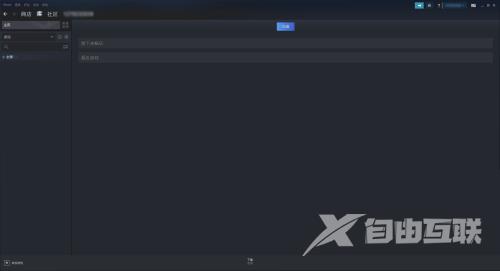
2、然后打开steam客户端后,点击查看。
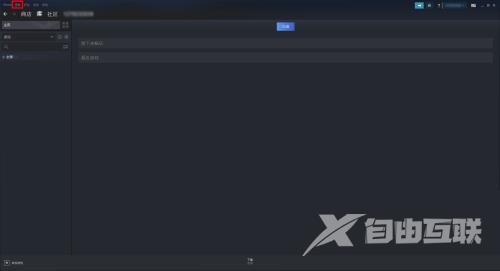
3、点击查看后,再点击设置。
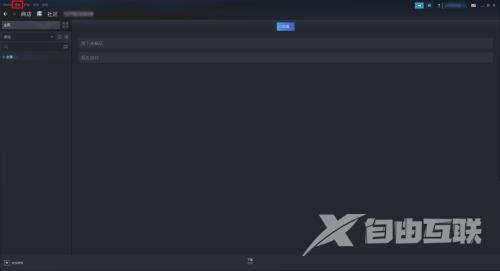
4、接着打开设置窗口后,切换到界面设置。
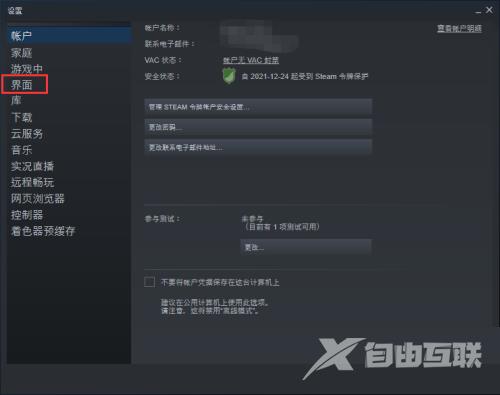
5、点击开启在电脑运行时启动steam。
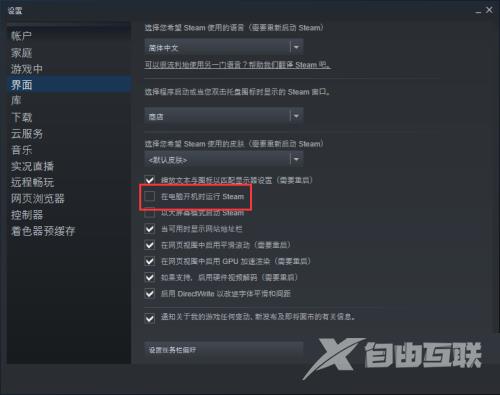
6、最后开启后,点击确定即可。
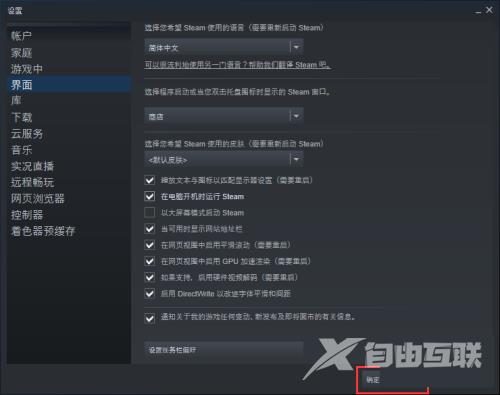
以上这篇文章就是steam开机自动启动教程,更多教程尽在自由互联。
